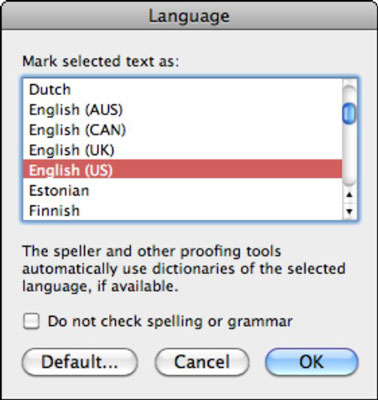Med Office 2011 för Mac kan du kontrollera stavning och grammatik på andra språk än engelska. Word 2011 för Mac kommer med ordböcker på främmande språk som tjeckiska, franska, ryska och mer. Standardordboken bestämmer vilket språks korrekturverktyg som Word använder för stavning och grammatik.
Du kan ändra Words standardspråkordbok:
Välj Verktyg→ Språk.
Dialogrutan Språk öppnas och du ser en lista över språk.
Välj det nya språket som ska användas och klicka på knappen Standard.
Klicka på Ja för att ändra Words standardspråk för stavning och grammatikkontroll till det språk du valt.
Klicka på OK för att stänga dialogrutan Språk.
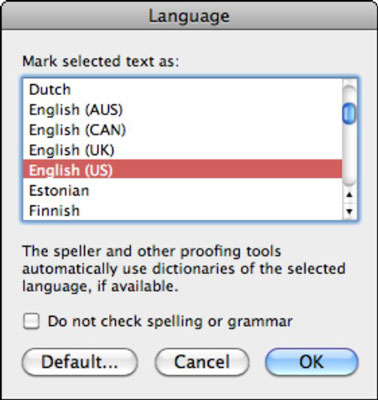
Det kan komma en tid då du bara vill använda ett annat språk för en del av ditt dokument. Du kan också använda språkfunktionen för att ändra språket för bara den markerade texten:
Välj ett ord eller stycke i texten.
Välj Verktyg→ Språk från menyraden.
Välj ett språk att använda.
Klicka på OK för att stänga dialogrutan Språk.
Välj Verktyg→ Stavning och grammatik.
Valet kommer att ha ett annat stavnings- och grammatikspråk tillämpat på sig och kommer att kontrolleras mot korrekturverktygen för det språk som valts med hjälp av dialogrutan Språk. Resten av dokumentet kommer att kontrolleras mot Words standardspråk för stavning och grammatik.
Att göra dessa ändringar av språkinställningen ändrar inte språket som används för Office-gränssnittet. Om du vill att hela Office-gränssnittet ska vara på ett visst språk måste du köpa och installera en Office-version som är anpassad för just det språk du vill använda.